
|
1. PC上的IDE 都2020年了,听说你还在用vc++ 6.0,不,可能还到处搜索下载安装巨无霸一样的visual studio 2019来调试你“鸡碎咁多”的代码?都out了,这些不是过于庞大就是编译器老掉牙了。 为啥不用gcc呢? gcc不是Linux里面的吗,能用在Windows?还能debug吗? 什么?你不知道Windows也可以用gcc? 好吧,我今天手把手教你用gcc,并且教你在vscode上用gcc征服debug过程中遇到的各种疑难杂症! 2. 安装MinGWMinGW是什么东西,怎么安装?这里就不详述了,随便百度出来一堆。 不用管那么多,你知道它里面有个gcc就够了。至于安装,简单地说,可以从MinGW官方网站https://osdn.net/projects/mingw/releases/下载一个installer,直接默认安装,然后在类似以下界面选择要安装的包,例如GCC、GDB等。 
更多的问题,其实是,国内的网络访问很慢。 如果不嫌弃,可以点击以下链接下载,直接解压到你喜欢的位置(免安装),然后配置环境变量即可。
然后呢,你就可以像在Linux里面那样愉快地玩耍了,当然,如果你是高手,你可以用命令行gdb来debug。 3. 在VSCode上debugVSCode用过吧,也许是当下最流行的看代码神器之一了,关键是里面的插件用起来爽。那么,VSCode可以调试C代码吗?答案是必须的。 首先,你需要安装两个插件:C/C++、Code Runner 

然后,我这里用一个这个公众号(嵌入式软件实战派)之前发的一个X-MACRO的例子代码(单个C文件)来做实验。 在下面的代码上面戳一个断点(行号左边那个红点),像这样: 
接着,在菜单Run上面选择点击Start Debugging…… 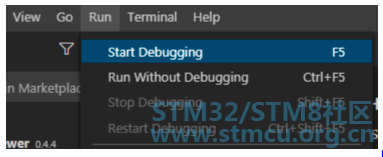
继续,点击C++(GDB/LLDB) 
还有,点下图这个gcc.exe 
呃呃 
Wait,莫慌!这是我的电脑的问题,你的不一定有,我的电脑没装好.Net Framework。如果你的也是,戳这个错误提示框的“是”,跟着提示安装.Net即可。 其实,到这里,如果你能仿真,那就是成功了。 如果不行,看看这个,经过上面的操作,会生成以下配置文件: 
{ "type": "shell", "label": "C/C++: gcc.exe build active file", "command": "D:\\MinGW\\bin\\gcc.exe", "args": [ "-g", "${file}", "-o", "${fileDirname}\\${fileBasenameNoExtension}.exe" ], 以上这个“command”要配置成你的gcc路径。还有下面配置的这个“miDebuggerPath”是gdb的路径: "version": "0.2.0","configurations": [ { "name": "gcc.exe - 生成和调试活动文件", "type": "cppdbg", "request": "launch", "program": "${fileDirname}\\${fileBasenameNoExtension}.exe", "args": [], "stopAtEntry": false, "cwd": "${workspaceFolder}", "environment": [], "externalConsole": false, "MIMode": "gdb", "miDebuggerPath": "D:\\MinGW\\bin\\gdb.exe", 最后,如果成功了,就会像下面截图这样,左边的断点变成了一个黄色小图标: 
这时,你就可以点击这些小箭头玩耍了,这是不是曾经熟悉的感觉? 
同时,你还可以通过下面这个窗口看debug信息: 
还有output信息: 
单个文件可以按上面的方法,但是,如果有多个C文件呢?这里折腾了我两个钟,现在我用两分钟教你少走弯路,我也把我遇到的“坑”标在这,你不要踩哦。 按以上提到的套路,直接点击debug,然后…… 
呃(⊙o⊙)…看看错误信息: > Executing task: & 'D:\Program Files\MinGW\bin\gcc.exe' -g'd:\vsdebug\main.c' -o 'd:\vsdebug\main.exe' <C:\Users\xxx\AppData\Local\Temp\ccWm0Di0.o: In function `main': d:/vsdebug/main.c:7: undefined reference to `func_a' d:/vsdebug/main.c:8: undefined reference to `func_b' collect2.exe: error: ld returned 1 exit status (Note:这个例子是在另一个计算机上测试的,所以MinGW路径跟上面的不一样,请忽略这个细小差别。) 这错误信息它说没找到func_a和func_b,实际上,因为它类似地执行了: gcc -e main.c -o main.exe没有func_a.c和func_b.c两文件,当然,它也不知道有这两文件。我们来看看配置文件task.json "tasks": [{ "type": "shell", "label": "C/C++: gcc.exe build active file", "command": "D:\\Program Files\\MinGW\\bin\\gcc.exe", "args": [ "-g", "${file}", "-o", "${fileDirname}\\${fileBasenameNoExtension}.exe" ], 这里的args里面的东西是不是像gcc里面的命令参数?Bingo! 这个"${file}就是当前文件名,即你在vscode界面上看到的这个文件,然后你在其基础上点击了debug操作,它就识别到你想对它进行debug。但是它不知道你需要另外两个文件。于是,我们干脆手动添加所有需要编译的文件: "tasks": [{ "type": "shell", "label": "C/C++: gcc.exe build active file", "command": "D:\\Program Files\\MinGW\\bin\\gcc.exe", "args": [ "-g", "${file}", "${fileDirname}\\main.c", "${fileDirname}\\func_a.c", "${fileDirname}\\func_b.c", "-o", "${fileDirname}\\${fileBasenameNoExtension}.exe" ], 再来一发: 
C:\Users\xxx\AppData\Local\Temp\cc7Xdo6N.o: In function `main': d:/vsdebug/main.c:6: multiple definition of `main' 这两个函数对应的文件有了,但还是错了……你main的,重复了。想来想去,应该是这里重复了: "${file}","${fileDirname}\\main.c", 那就删掉一个,再来 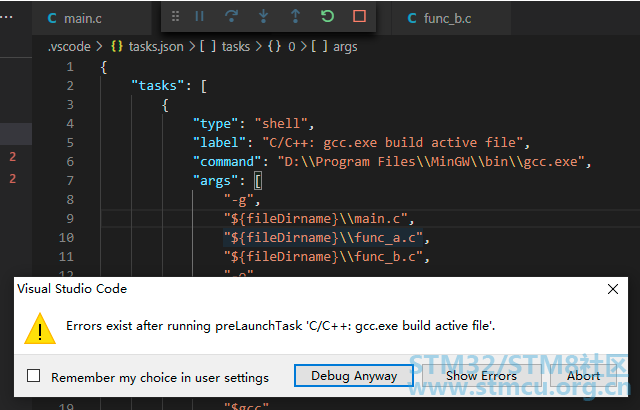
呃呃……没完没了了。看错误信息: gcc.exe: error: d:\vsdebug\.vscode\main.c: No such file or directorygcc.exe: error: d:\vsdebug\.vscode\func_a.c: No such file or directory gcc.exe: error: d:\vsdebug\.vscode\func_b.c: No such file or directory gcc.exe: fatal error: no input files 怎么多了一个“.vscode”?路径不对……噢,原来我是在task.json页面上点击的debug。 换一个页面再来: 
丫丫的,终于可以玩耍了。 好了,如果你想系统地了解这些配置参数是啥子意思,那就戳这里:https://code.visualstudio.com/do ... unch-configurations 另外,左边的这几个视图分别可以查看当前局部变量、全局变量,函数调用关系等(跟其他IDE类似): 
总结一下,遇到错误,别慌,看错误信息,很重要。 对于轻量级的仿真调试,以上VSCode的方法是非常好的,没必要安装庞大的Visual Studio 2019,gcc搞定所有。 看完,是不是觉得我很有锲而不舍(一定要搞定它的强迫症)的精神呢? |
 微信公众号
微信公众号
 手机版
手机版
